极域电子书包学生端使用功能详细介绍
电子书包学生端的这个功能就是当教师发起抢答竞赛功能时,你的屏幕上会弹出抢答器按钮,第一个抢答到的学生进行答题
抢答竞赛
电子书包学生端的这个功能就是当教师发起抢答竞赛功能时,你的屏幕上会弹出抢答器按钮,第一个抢答到的学生进行答题,并有机会获得奖章。
回答抢答题的步骤:
1. 倾听教师的问题;
2. 教师开始答题后,单击屏幕上抢答按钮;
3. 抢答成功后,自动打开麦克风进行回答;
4. 回答后,教师进行手动评分。
回答输入答案问题的步骤:
1. 倾听教师的问题;
2. 教师开始答题后,屏幕上出现答题输入框,输入答案;
3. 软件会自动匹配教师设置的答案进行评分。
回答演示问题的步骤:
1. 倾听教师的问题;
2. 教师开始答题后,单击屏幕上抢答按钮;
3. 抢答成功后,自动将抢答到的学生画面演示给其他学生;
4. 回答后,教师进行手动评分。
共享白板
教师通过共享白板将画面共享给学生,同时,教师可以邀请你在相同画布上进行绘制或让你单独进行绘制。
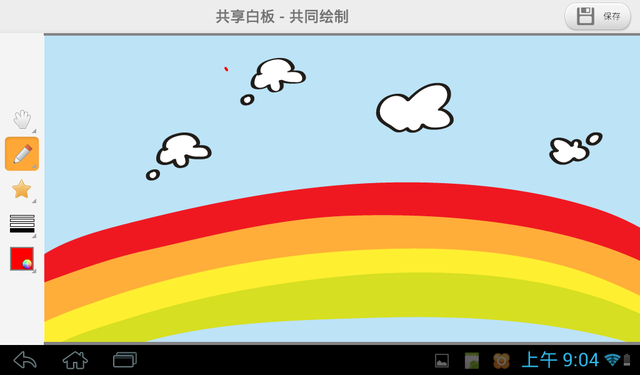
使用绘图工具
1. 单击

按钮;
2. 在弹出的列表中,单击选择使用工具,各工具的用途如下:

打开鸟瞰图并拖拽画布。

选择一块区域并进行旋转。

填充前景色。

在画布中插入文字。

使用背景色擦除选中部分。

删除所有前景。

吸取颜色。

在画布中插入图片。
使用画笔的步骤:
1. 单击“笔”按钮;
2. 选中画笔进行绘制。
使用图形工具的步骤:
1. 单击“图形”按钮;
2. 选中图形进行绘制。保存画布的步骤:
1. 单击“保存”按钮。
考试
教师开始考试后,学生端界面如下图所示:
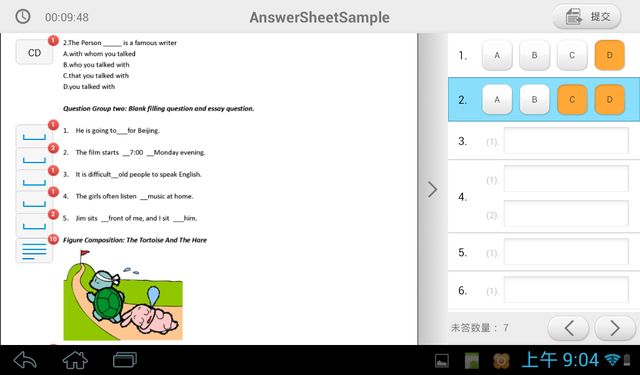
回答多选题的步骤:
1. 触摸以选择某选项;
2. 再次触摸取消选择该选项。
回答判断题的步骤:
1. 触摸 √ 或 × 来选择答案;
2. 再次触摸取消选择该选项。
回答填空题的步骤:
1. 在输入框中输入答案。
回答论述题的步骤:
1. 在输入框中输入答案。
回答手写题的步骤:
1. 利用提供的绘制工具在输入框中绘制答案。
单击

按钮提交答案。
调查
在上课中,教师可以组织“调查”。
开始答题的步骤:
1. 在答题区域,选中答案;
2. 触摸“提交”按钮。
随堂小考结束后,正确答案会显示在学生端平板上。
提示:
1.时间用完时,系统会自动提交学生的答案。
2.随堂小考只能有一个试题,具有两种题型,多选题和判断题。
3.如果试题设有正确答案,那么考试结束后学生端界面会显示正确答案;如果随堂小考的目的只是为了调查,则不会显示正确答案。









































![ZAOV|各[苹]本事](https://img.zcool.cn/community/68d247ffa534901h5u6ly05445.png?x-oss-process=image/resize,m_fill,w_520,h_390,limit_1/auto-orient,1/sharpen,100/quality,q_80)




































